word怎么设置双击表格图标打开表格?
来源:网络收集 点击: 时间:2024-04-03【导读】:
在我们生活当中,我们经常使用电脑的人都知道word,word怎么设置双击表格图标打开表格?我们大家来了解一下吧。工具/原料more电脑 windows7 Word2017版方法/步骤1/6分步阅读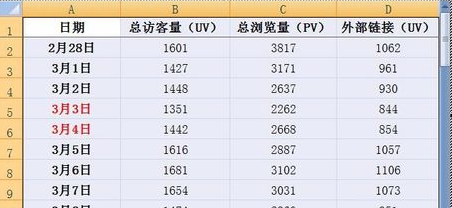 2/6
2/6 3/6
3/6 4/6
4/6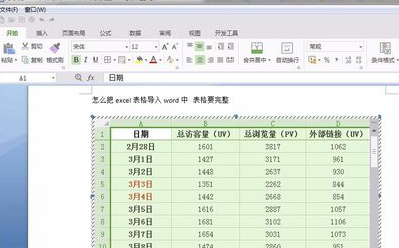 5/6
5/6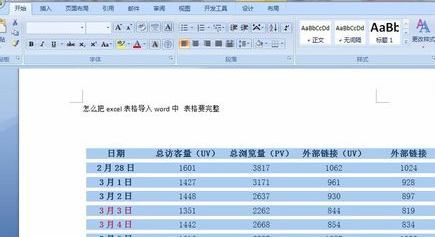 6/6
6/6 总结1/1
总结1/1
我们先打开excel表格,复制一段区域与word页面宽度差不多的表格,先按我说的复制一个小的区域。
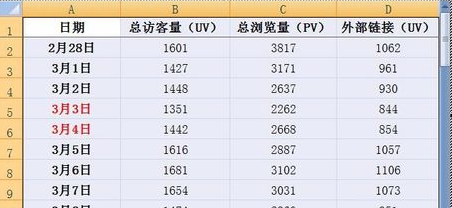 2/6
2/6接下来我们打开word文档,需要先点击开始菜单工具栏中粘贴选项中的“选择性粘贴”。在粘贴形式选择中就选择我们自己的excel工作表对象,再点击确定将excel表格导入到word中了。
 3/6
3/6这时候你会发现word中的表格和我们复制的表格一样,没有包含excel表格全部内容啊,双击后就会自动变成excel表格页面哦。
 4/6
4/6直接复制excel的内容粘贴到word中就可以了,而是想通过复制全部的表格内容进入word中该怎么调整才能全部显示出来。
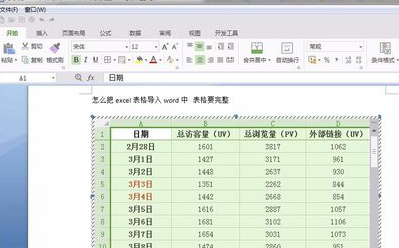 5/6
5/6这个时候有两种调整方法,一种是直接匹配目标区域表格样式,在复制进来的表格右下角会出现一个粘贴选项的图标,我们选择“匹配目标区域表格样式”,最后的效果就会变成下图这样。
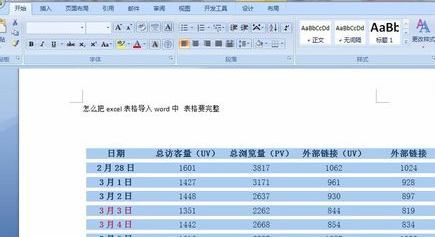 6/6
6/6当然也可以通过复制表格内容进来后,右键表格左上角的这个图标,然后选择自动调整表格选项,也是没法完全展示的,最后,这种方法就是调整word纸张为横向的,这样复制的表格宽度就能展现的更多了,通过word页面布局菜单,选择纸张方向,点击横向就可以了、
 总结1/1
总结1/1首先我们打开我们的表格。
接着我们在里面复制里面的内容。
最后我们直接选择纸张就可以了。
注意事项要注意按照方法进行参考。
版权声明:
1、本文系转载,版权归原作者所有,旨在传递信息,不代表看本站的观点和立场。
2、本站仅提供信息发布平台,不承担相关法律责任。
3、若侵犯您的版权或隐私,请联系本站管理员删除。
4、文章链接:http://www.1haoku.cn/art_409209.html
上一篇:原神暴击率圣遗物
下一篇:如何更换拼多多的头像
 订阅
订阅